win10 시스템에서 소프트웨어를 다운로드할 때 항상 다운로드가 차단되는 상황을 겪어본 적이 있는지 모르겠습니다. 많은 친구들이 소프트웨어가 유독하다고 생각한다고 생각합니다. 실제로는 컴퓨터 관련 설정 때문일 수도 있습니다. 제대로 조정되지 않았습니다. 컴퓨터 win10에서 소프트웨어를 다운로드할 수 없는 문제에 대한 해결책은 다음과 같습니다.
옵션 1: 사용자 계정 컨트롤 설정
1. win10 시스템 왼쪽 하단의 검색창을 열고 [사용자 계정]을 검색한 후 [사용자 계정 컨트롤 설정 변경]을 선택하여 들어갑니다.
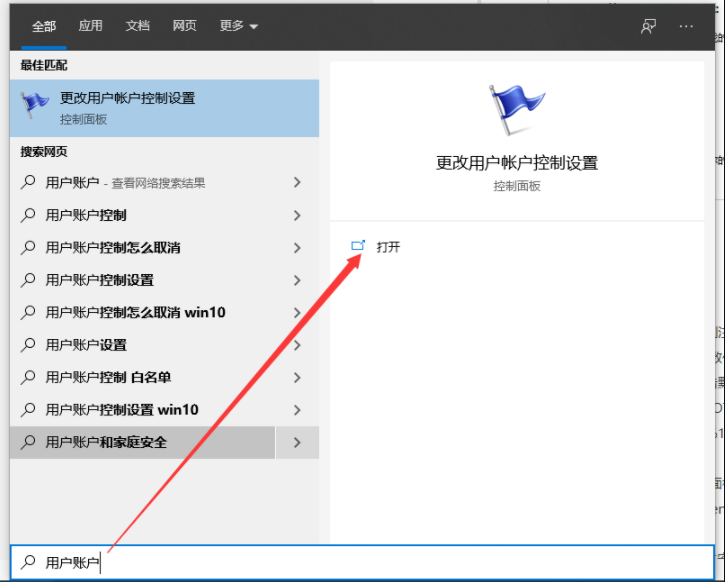
2. 그런 다음 알림이 표시되지 않도록 왼쪽 제어 범위를 조정하세요.
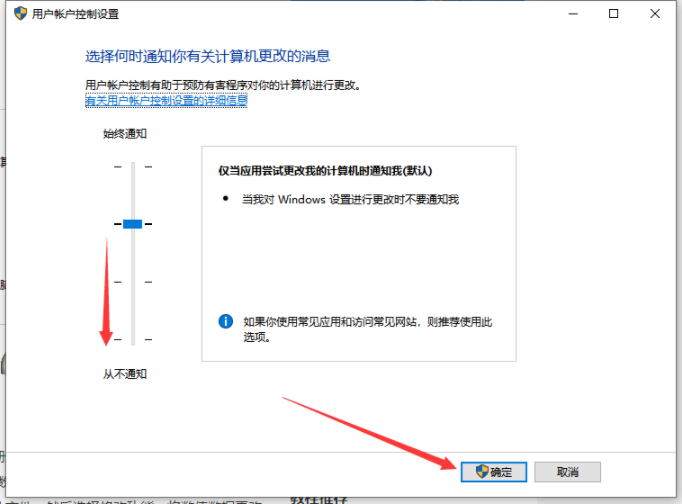
옵션 2: Windows Defender 보안 끄기
1. 단축키 win+i를 동시에 눌러 시스템 설정 창을 연 후 [업데이트 및 보안]을 선택합니다.
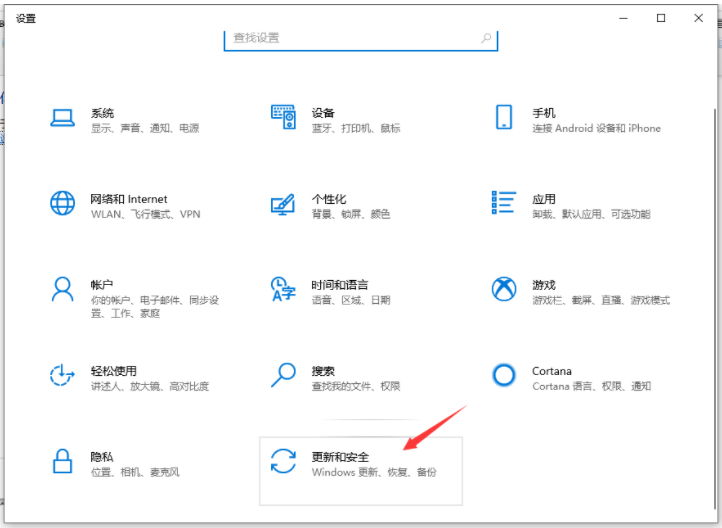
2. 왼쪽에서 [Windows 보안 센터]를 선택하고 오른쪽에서 [Windows 보안 센터 열기]를 입력합니다.
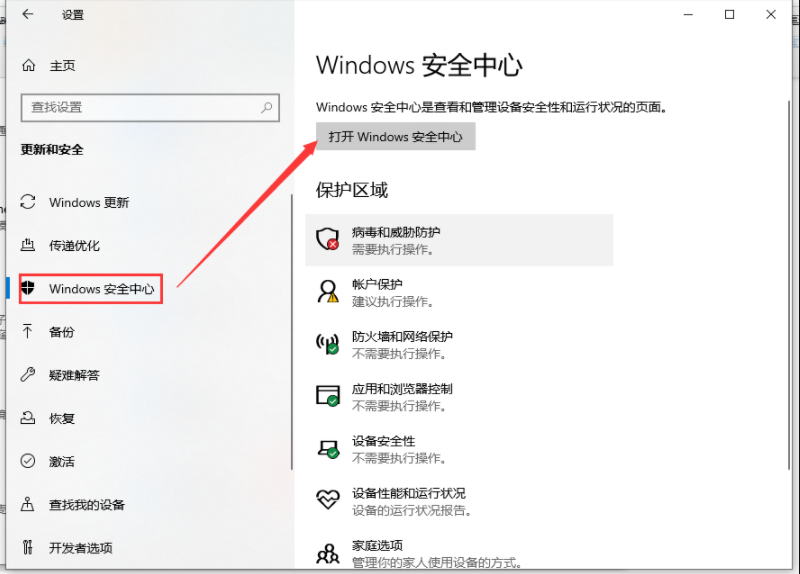
3. 바이러스 및 위협 방지 설정에서 관리 설정을 엽니다.
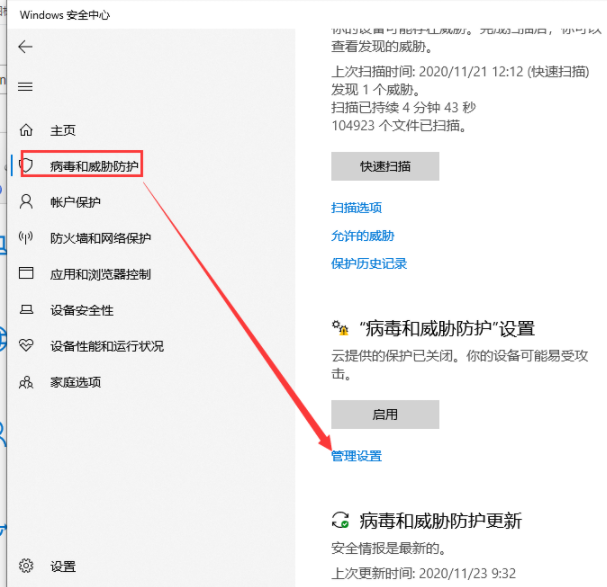
4. 그런 다음 오른쪽에 열려 있는 것을 모두 끄세요.
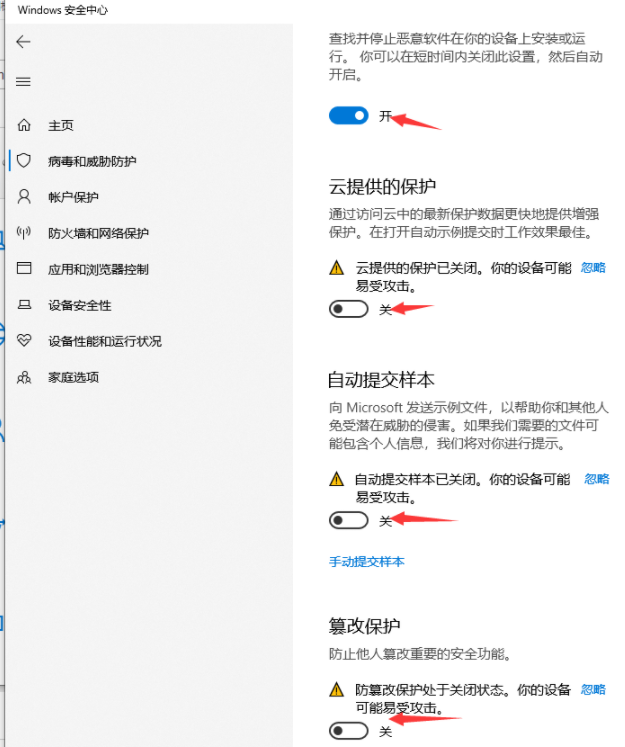
위 내용은 Windows 10 컴퓨터 소프트웨어를 다운로드할 수 없는 문제에 대한 해결 방법입니다. 나중에 이러한 문제가 발생하면 위 방법으로 조정해 보시기 바랍니다.
위 내용은 Windows 10에서 소프트웨어 다운로드가 차단된 경우 문제를 해결하는 방법의 상세 내용입니다. 자세한 내용은 PHP 중국어 웹사이트의 기타 관련 기사를 참조하세요!